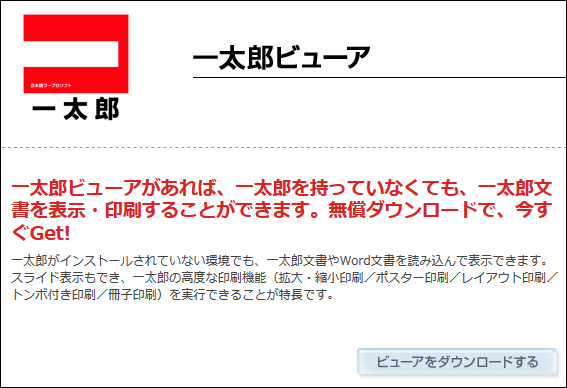�g���q�jtd��̃t�@�C����word�Ō���Ȃ��H�r���[�A�Ńp�p�b�ƌ�����@�I
IT�I�^�N�̃A�L���ł��B
�v���Ԃ�ɉߋ��̃t�@�C�������Ă���ƁA�g���q���u.jtd�v�̃t�@�C�������������@�B
�w�����A�ꑾ�Y����̃t�@�C�������x�Ə������������C�����ɁB
�����A�̂�word�ł��J�����n�Y���A���̊Ԃɂ��u�ϊ��@�\�v�̖�肩��A�J���Ȃ��Ȃ��Ă��܂��܂����c�B
�����ł��̃y�[�W�ł́A.jtd�̃t�@�C�����J�����@�ɂ��Ă܂Ƃ߂Ă݂܂����B
�X�|���T�[�����N
.jtd�t�@�C����word�Ō���ɂ́H
���ł����F������O�̂悤�Ɂuword�v���g���Ă��܂����A��̑O�́u�ꑾ�Y�v�Ƃ������[�v���\�t�g�����W���[�ł����B
����windows�ɂ͎g������̗ǂ��uword�v���i��{�I�Ɂj�f�t�H���g�őg�ݍ��܂�Ă����w�i����A���̊Ԃɂ��V�F�A��word�ɒD���邱�ƂɁB
���āA������u�ꑾ�Y�v�ō쐬�����t�@�C���́u.jtd�v�Ƃ������̃t�@�C���ŕۑ�������̂ł����A���̃t�@�C����word2007�܂ł͕��ʂɊJ�����Ƃ��o���܂����B
word2007�܂ł��u�ꑾ�Y�R���o�[�^�v�Ƃ����ϊ��@�\���t�����Ă��܂����B
������word2010�ȍ~�ɂ̓R���o�[�^�@�\������܂���c
�R���o�[�^�@�\���o����word�ł�����邩��
word2007�܂łɕt�����Ă����u�ꑾ�Y�R���o�[�^�@�\�v�ł����A�����word2010�ȍ~�ɖ�����蓱�����邱�Ƃ��o����悤�ł��B
���������C�Z���X�ᔽ�ɂ��Ă͕s���m�Ƃ̂��ƂȂ̂ŁA�\���ɂ����Ӊ������B
�ȉ��̃T�C�g�ŕ�����₷����������Ă��܂��B
����word2010�Ɉꑾ�Y�R���o�[�^�[������
���̂悤�Ɂuword�ł͊ȒP�Ɍ��邱�Ƃ͏o���Ȃ��v�Ƃ����Ȃ̂ŁA���g������ꍇ�ɂ͊�{�I�ɂ������́u�ꑾ�Y�r���[�A�v���g���K�v������܂��B
�X�|���T�[�����N
�ꑾ�Y�r���[�A�ŊȒP�ɒ��g������邼�I
�w�����`�ǂ�����Ē��g������ǂ��낤�c�x�ƔY��ł���ۂɁA�̔����́u�W���X�g�V�X�e���Ёv��HP���m�F���Ă݂܂����B
����ƕ֗��Ȃ��̂����邶��Ȃ��ł����I
�Ȃ�ƁA�����Łu�ꑾ�Y�r���[�A�v��z�M���Ă����ł͂Ȃ��ł����I
�����W���X�g�V�X�e���F�ꑾ�Y�r���[�A
�C���X�g�[���^�Ȃ̂��l�I�ɂ͕s���ł����A�ꑾ�Y�����Ė����Ă��m�F�o����̂́A�ƂĂ��֗��B
.jtd�ȊO������邼�I
����Ɉꑾ�Y�r���[�A�́u.jtd�t�@�C���v�����łȂ��A�ȉ��̂悤�Ȍ`���ɂ��Ή����Ă��܂��B
- �ꑾ�YVer.2�ȏ�̃t�@�C��
- �ꑾ�Y11�ȏ�̈��k�t�@�C���ijtdc,jttc�j
- �ꑾ�Y2004�ȏ�̓d�q�����Z�L�����e�B�����ijtsd�j
- Microsoft Word 2016�`Ver5�idoc/docx�j
- ���b�`�e�L�X�g�`���irtf�j
- �e�L�X�g�`���itxt�j
- XML�e���v���[�g�N���G�[�^�[�̃t�@�C���ijtdx�j
- OpenDocument�iodt�j
�g�����͂������ăV���v���I
��������Ԃł�����܂��A�ȒP�ɁB
- �ꑾ�Y�r���[�A���C���X�g�[��
- �f�X�N�g�b�v�ɍ��ꂽ�V���[�g�J�b�g�A�C�R�����_�u���N���b�N
- �J�������t�@�C����I�Ԃ悤�A�I���𑣂����
- .jtd�t�@�C����A���̑���L�̌`���̃t�@�C����I������A���g�����邱�Ƃ��ł���
�����܂ł��r���[�A�ł���I
���ӓ_�Ƃ��ẮA�u�ꑾ�Y�r���[�A�v�͕����ʂ�r���[�A�i�\���E�{����p�\�t�g�j�Ȃ̂ŁA�ҏW�Ȃǂ͏o���܂����B
�������A����@�\�͂��Ă��܂��B
�X�|���T�[�����N
jtd�t�@�C����ҏW�������c�I
�u��̂̃t�@�C�������X�킴�킴�ҏW�������v�Ƃ����������Ȃ��Ƃ͎v���܂����A�ꉞ�ҏW���@��������Ă����܂��B
�ȒP�Ɍ����ƁA�ȉ��̗���ŕҏW�o����悤�ɂȂ�܂��B
- �ꑾ�Y�r���[�A���C���X�g�[������
- CubePDF�ipdf�����閳���\�t�g�j���C���X�g�[������
- �ꑾ�Y�r���[�A��jtd�t�@�C�����J���A�u����v�ˁu�v�����^���FCubePDF�v��I����OK
- CubePDF��I������ƁAPDF�Ƃ��ďo�͂����i���ւ̈���ɂ͂Ȃ�Ȃ��̂ł����S���j
- �C��PDF�����ꂽ�t�@�C�����APDFelement 6 Pro�Ȃǂ̖����\�t�g��Word�ɕϊ�����
���̂悤�ɁAjtd��pdf��word�ɕϊ��ł���A���Ƃ͂����ʂ�ҏW���\�ɂȂ�܂��B
�Ȃ��A���ɂ̓I�����C���iweb��j��PDF��word�ɏo����T�C�g������܂����A�l�b�g��ɖ��ł₽��ƃt�@�C�����A�b�v����̂��댯�ł��B
�o����A��ŏЉ�Ă���悤�ȁu�p�\�R���ɖ����C���X�g�[���ł���\�t�g�v���I�X�X���ł��B
�ȏ�A�Q�l�ɂȂ�܂�����K���ł��B
�X�|���T�[�����N